需要管理员的权限才能删除该文件夹 如何解决Win10删除文件需要管理员权限的问题
更新时间:2024-03-08 11:02:47作者:jiang
在使用Windows 10操作系统时,我们可能会遇到一个问题,即在删除文件夹时需要管理员权限,这种情况下,普通用户无法直接删除文件夹,必须通过管理员身份登录才能完成操作。而对于一些没有管理员权限的用户来说,这无疑增加了操作的繁琐性和不便利性。我们应该如何解决这个问题呢?以下将为大家介绍一些解决方案。
操作方法:
1.首先我们看一下在删除文件的时候,弹出“文件夹访问被拒绝”的提示,而无法删除文件。
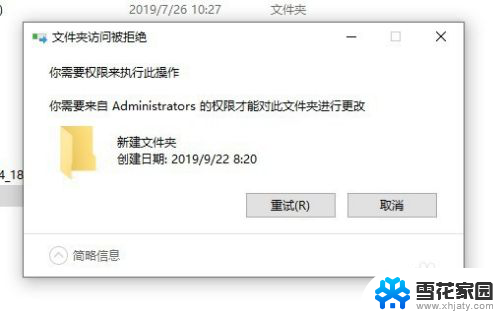
2.这时我们可以右键该文件夹,在弹出菜单中选择“属性”的菜单项。
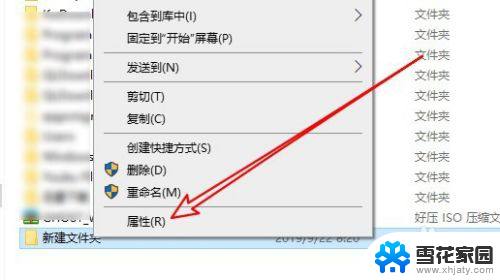
3.接下来在打开的文件夹属性窗口中点击“安全”的选项卡。
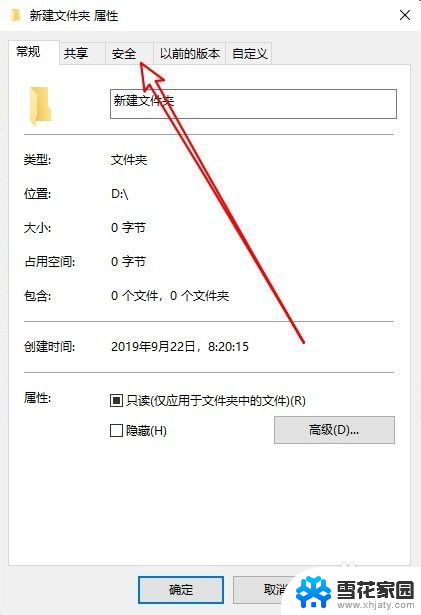
4.然后在打开的安全的窗口中点击“编辑”的按钮。
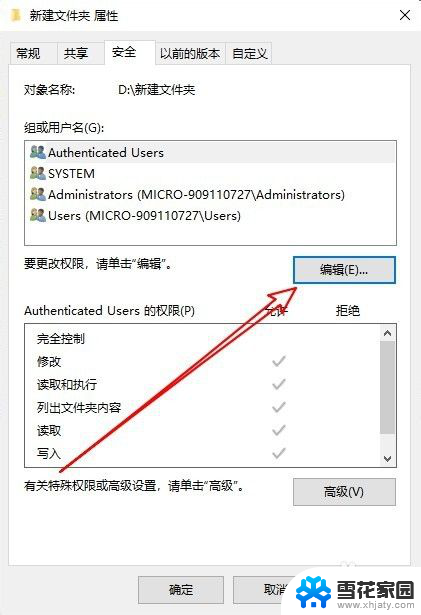
5.在打开的文件夹的编辑权限窗口中点击“添加”按钮。
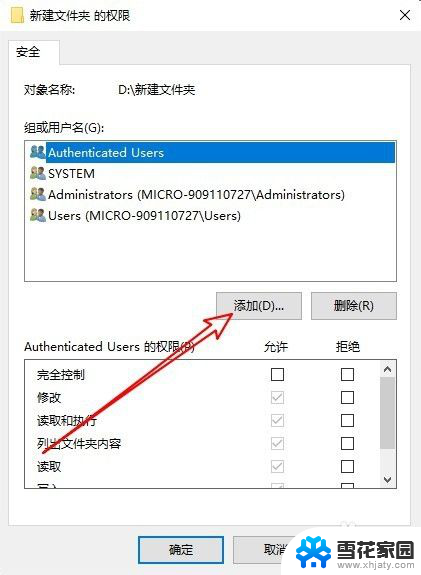
6.接下来就会弹出“选择用户或组”的窗口,在窗口中输入“Administrator”然后点击“检查名称”的按钮。
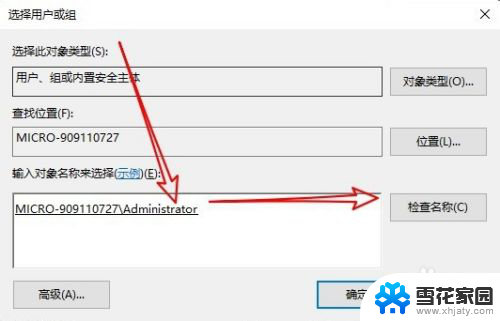
7.返回到文件的权限窗口,点击选中刚刚添加的“Administrator”用户。然后点击下面“完全控制”后面的允许选项,并勾选该选项就 可以了。这样我们就可以快速删除该文件夹了。
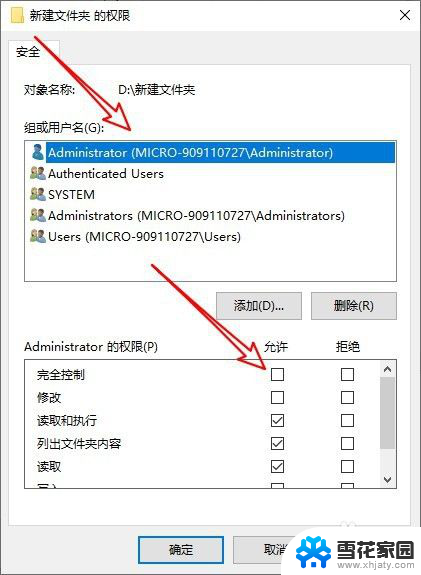
8.总结:
1、首先打开文件夹的安全窗口
2、然后为文件夹添加管理员用户
3、设置管理员用户具有完全控制权限

以上是只有管理员权限才能删除该文件夹中的所有内容,如果遇到这种情况,用户可以按照下述方法解决,希望这些方法对大家有所帮助。
需要管理员的权限才能删除该文件夹 如何解决Win10删除文件需要管理员权限的问题相关教程
-
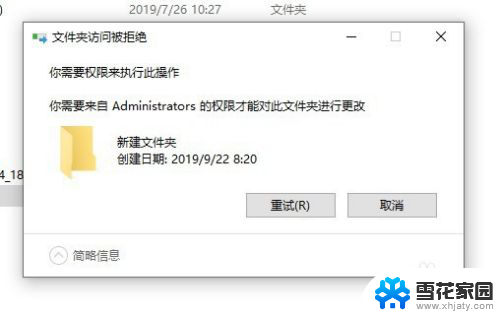 需要管理员权限才能删除的文件怎么删除 Win10删除文件提示需要管理员权限怎么解决
需要管理员权限才能删除的文件怎么删除 Win10删除文件提示需要管理员权限怎么解决2024-06-16
-
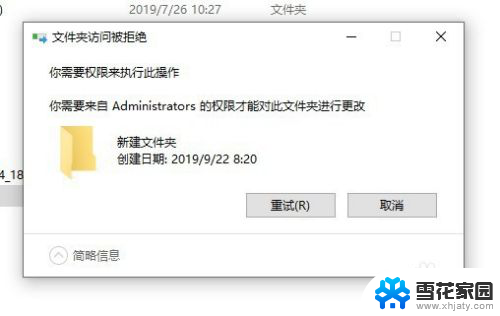 电脑需要管理员权限才能删除文件 Win10删除文件需要管理员权限怎么办
电脑需要管理员权限才能删除文件 Win10删除文件需要管理员权限怎么办2024-04-13
-
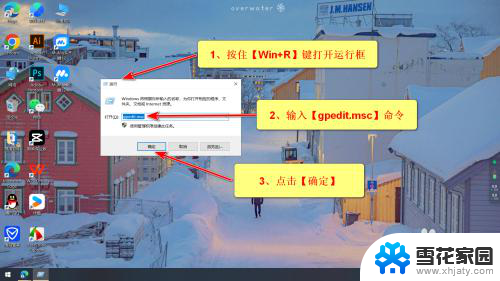
-
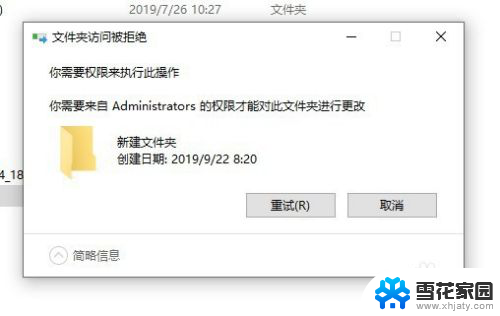 win10提供权限才能删除 如何在Win10上解决删除文件需要管理员权限的问题
win10提供权限才能删除 如何在Win10上解决删除文件需要管理员权限的问题2024-06-19
- win10获取c盘管理员权限 Win10账户是管理员为什么还需要权限
- win10与系统管理员联系 Win10易升需要管理员权限操作
- w10系统管理员权限取消 如何撤销win10管理员权限
- 电脑的管理员权限在哪里取消 怎样关闭win10管理员权限
- win10 管理员运行cmd Win10管理员权限下如何运行CMD命令提示符
- windows10用管理员身份运行cmd win10如何以管理员权限打开cmd
- 电脑窗口颜色怎么恢复默认 Win10系统默认颜色设置恢复教程
- win10系统能用f12一键还原吗 戴尔按f12恢复系统操作步骤
- 怎么打开电脑文件管理器 Win10资源管理器打开方式
- win10ghost后无法启动 Ghost Win10系统无法引导黑屏怎么解决
- 联想win10还原系统怎么操作系统 联想一键恢复功能使用方法
- win10打印机usb printer 驱动程序无法使用 电脑连接打印机USB无法识别怎么办
win10系统教程推荐
- 1 电脑窗口颜色怎么恢复默认 Win10系统默认颜色设置恢复教程
- 2 win10ghost后无法启动 Ghost Win10系统无法引导黑屏怎么解决
- 3 win10打印机usb printer 驱动程序无法使用 电脑连接打印机USB无法识别怎么办
- 4 w10自带的杀毒软件如何关闭 Windows10系统如何关闭自带杀毒软件
- 5 怎样查看wifi的ip地址 Win10连接wifi后如何查看IP地址
- 6 win10系统经常出现蓝屏 win10蓝屏死机怎么办
- 7 windows 网络修复 win10网络问题排查与修复指南
- 8 电脑怎么弹出桌面 Win10快速显示桌面的快捷键是什么
- 9 win10 删除更新文件 win10更新文件删除方法
- 10 怎么修改电脑图标大小设置 Win10桌面图标大小改变方式